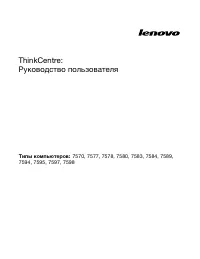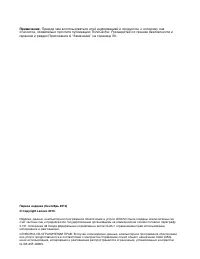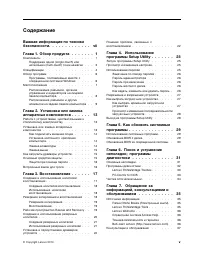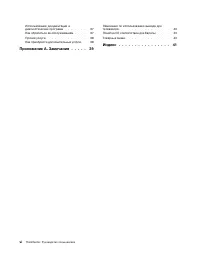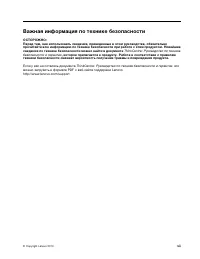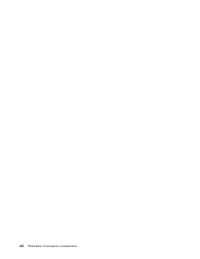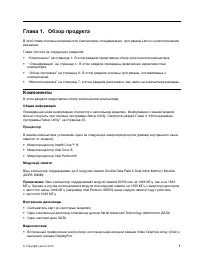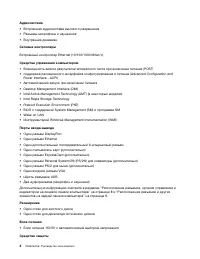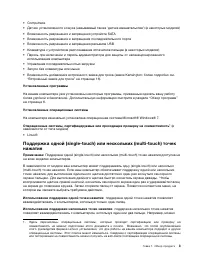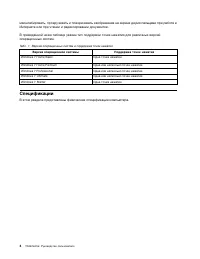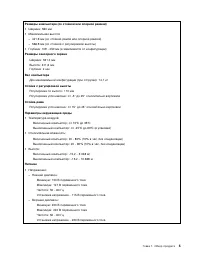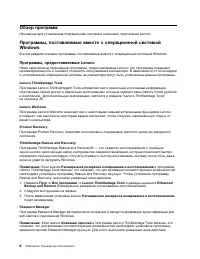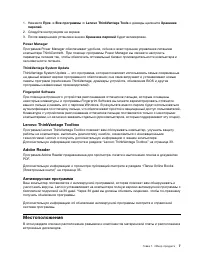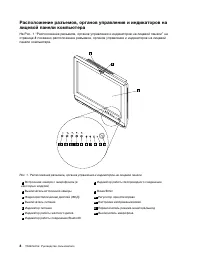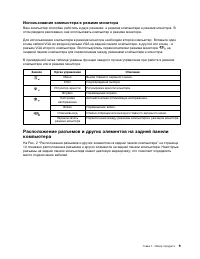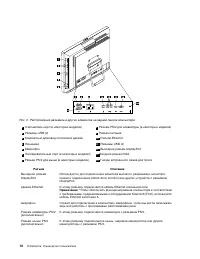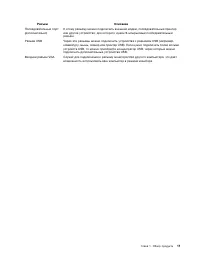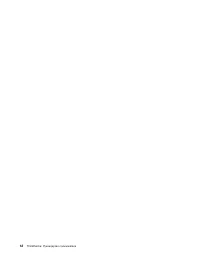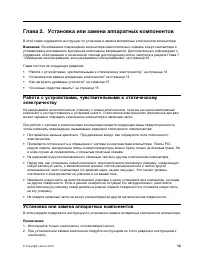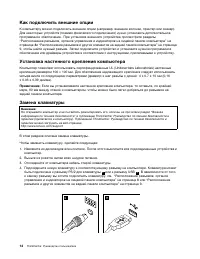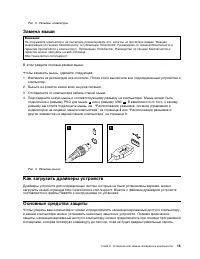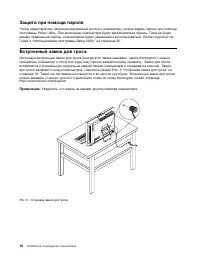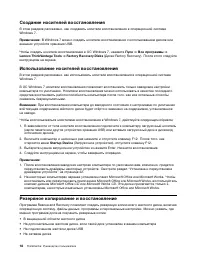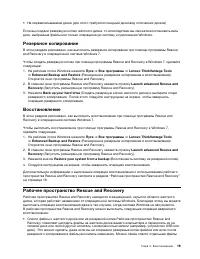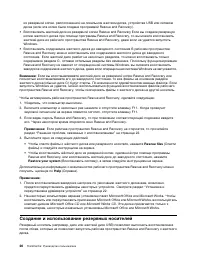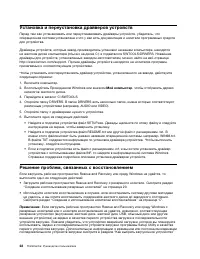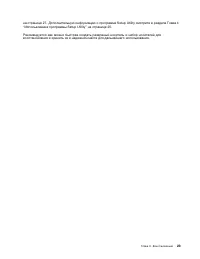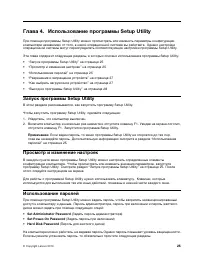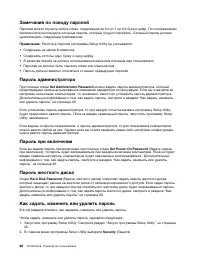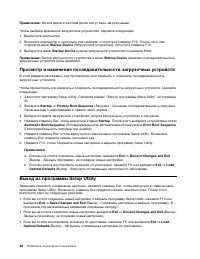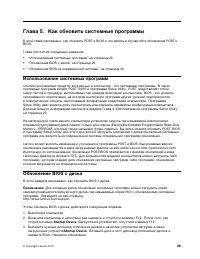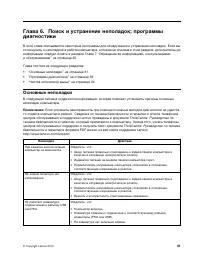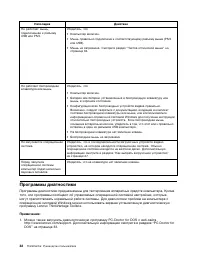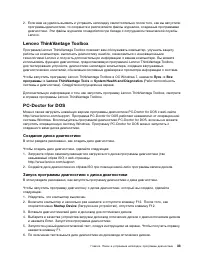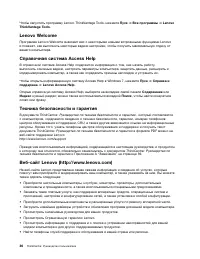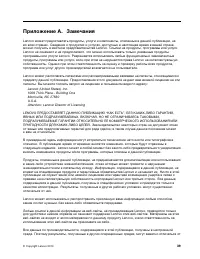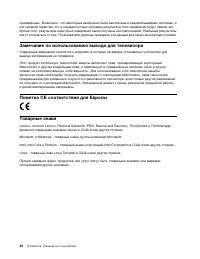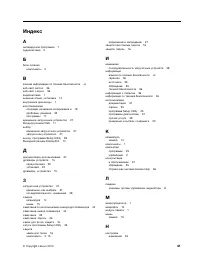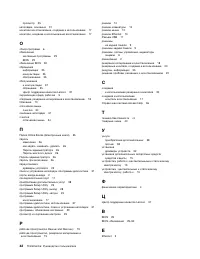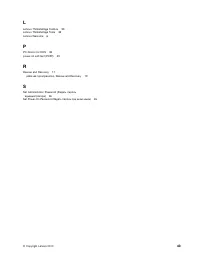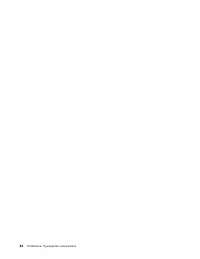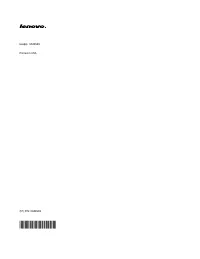Моноблоки Lenovo ThinkCentre M70z - инструкция пользователя по применению, эксплуатации и установке на русском языке. Мы надеемся, она поможет вам решить возникшие у вас вопросы при эксплуатации техники.
Если остались вопросы, задайте их в комментариях после инструкции.
"Загружаем инструкцию", означает, что нужно подождать пока файл загрузится и можно будет его читать онлайн. Некоторые инструкции очень большие и время их появления зависит от вашей скорости интернета.
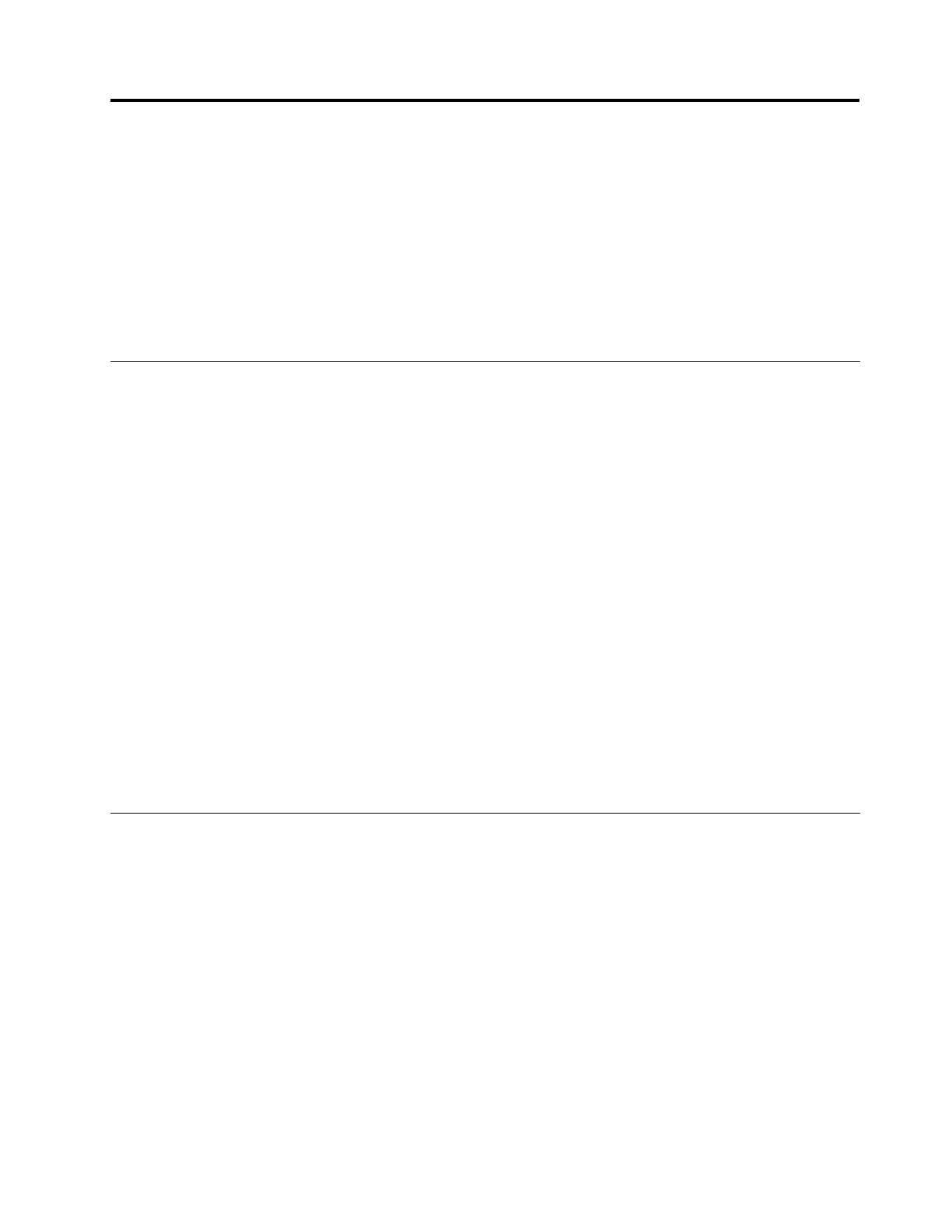
Глава 5. Как обновить системные программы
В этой главе рассказано, как обновить POST и BIOS и что делать в случае сбоя обновления POST и
BIOS.
Глава состоит из следующих разделов:
•
“Использование системных программ” на странице 29
•
“Обновление BIOS с диска” на странице 29
•
“Обновление BIOS из операционной системы” на странице 30
Использование системных программ
Основа программных средств, встроенных в компьютер - это системные программы. В число
системных программ входят POST, BIOS и программа Setup Utility. POST представляет собой
набор тестов и процедур, выполняемых при каждом включении компьютера. BIOS - это уровень
программного обеспечения, на котором инструкции программ других уровней преобразуются
в электрические сигналы, выполняемые аппаратными средствами компьютера. Программа
Setup Utility дает возможность просмотреть или изменить параметры конфигурации компьютера.
Дополнительную информацию смотрите в разделе Глава 4 “Использование программы Setup Utility”
на странице 25.
На материнской плате вашего компьютера установлен модуль так называемой электрически
стираемой программируемой памяти только-для-чтения (Electrically Erasable Programmable Read-Only
Memory - EEPROM), который также называют флэш-памятью. Вы легко можете обновить POST, BIOS
и программу Setup Utility; для этого достаточно загрузить компьютер с диска обновления системных
программ или запустить из операционной системы специальную программу обновления.
Lenovo может вносить изменения и улучшения в программы POST и BIOS. Выпускаемые версии
обновления размещаются в виде загружаемых файлов на веб-сайте Lenovo http://www.lenovo.com.
Инструкции по использованию обновлений POST/BIOS прилагаются к файлам обновлений в виде
текстовых файлов (в формате TXT). Для большинства моделей компьютеров можно загрузить либо
программу, которая создает диск обновления системных программ, либо программу обновления,
которая запускается из операционной системы.
Обновление BIOS с диска
В этом разделе рассказано, как обновить BIOS с диска.
Примечание:
Для создания диска обновления системных программ можно загрузить образ
самозапускающегося загрузочного диска (так называемый образ ISO) с обновлениями системных
программ. Перейдите на веб-страницу
http://www.lenovo.com/support
Чтобы обновить BIOS c диска, действуйте следующим образом:
1. Выключите компьютер.
2. Включите компьютер и несколько раз нажмите и отпустите клавишу F12. После того, как
откроется меню
Startup Device
(Загрузочное устройство), отпустите клавишу F12.
3. Выберите нужный дисковод оптических дисков в качестве устройства загрузки в меню
загрузочных устройств
Startup Device
. Вставьте диск в этот дисковод оптических дисков и
нажмите Enter. Начнется обновление.
© Copyright Lenovo 2010
29
Содержание
- 5 Содержание; vii
- 7 Важная информация по технике безопасности; , которое прилагается к продукту. Работа в соответствии с правилам
- 9 Глава 1. Обзор продукта; Компоненты; Общая информация
- 12 Спецификации
- 14 Обзор программ; Программы, предоставляемые Lenovo
- 15 Lenovo ThinkVantage Toolbox; Местоположения
- 17 Использование компьютера в режиме монитора
- 21 Глава 2. Установка или замена аппаратных компонентов; Установка или замена аппаратных компонентов
- 23 Замена мыши; Как загрузить драйверы устройств
- 25 Глава 3. Восстановление; Создание и использование носителей восстановления
- 26 Создание носителей восстановления; Пуск; Использование носителей восстановления; Startup Device; Резервное копирование и восстановление
- 28 Rescue files; Создание и использование резервных носителей
- 30 Установка и переустановка драйверов устройств; Мой компьютер; Решение проблем, связанных с восстановлением
- 33 Глава 4. Использование программы Setup Utility; Запуск программы Setup Utility; Set Administrator Password
- 34 Пароль при включении; Set Power-On Password; Пароль жесткого диска; Hard Disk Password; Как задать, изменить или удалить пароль; Security
- 35 Разрешение и запрещение устройств; Как выбрать загрузочное устройство
- 36 Выход из программы Setup Utility
- 37 Глава 5. Как обновить системные программы; Использование системных программ
- 38 Обновление BIOS из операционной системы; Enter a product number
- 39 Основные неполадки
- 40 Программы диагностики
- 41 Создание диска диагностики; Запуск программы диагностики с диска диагностики
- 42 Чистка оптической мыши
- 43 Источники информации; Lenovo ThinkVantage Tools
- 45 Выявление причин неполадок; Ремонт аппаратных средств; Технологические изменения; Support phone list
- 46 Прочие услуги; Warranty; Как приобрести дополнительные услуги
- 47 Приложение A. Замечания
- 49 Индекс